Посмотрим правде в глаза: без возможности общаться с помощью эмодзи, некоторые из нас не смогли бы пережить пандемию так же хорошо, как мы. Тот факт, что Slack позволяет настраивать эмодзи, означает, что если в вашем рабочем пространстве есть шутка изнутри, ссылка на конкретную компанию или просто особенно симпатичное изображение офисного питомца, вы можете поделиться им в форма смайликов.
Хотя отправка фотографий зевающей кошки может быть интересным способом общения с коллегами, не все группы или организации являются людьми, работающими с кошками (а некоторые просто не хотят настраивать смайлики). Если мы не можем убедить вас в том, что кошки - это здорово, и вы хотите запретить участникам вашей рабочей области добавлять собственные смайлики в вашу рабочую область, вот как это сделать.
Чтобы ограничить возможность добавления и редактирования пользовательских эмодзи, вам необходимо зайти в настройки разрешений рабочей области. Чтобы попасть туда, вам сначала нужно щелкнуть имя рабочего пространства в правом верхнем углу. Затем в раскрывающемся меню выберите «Настройки и администрирование», затем «Настройки рабочего пространства», чтобы открыть настройки рабочего пространства на новой вкладке.
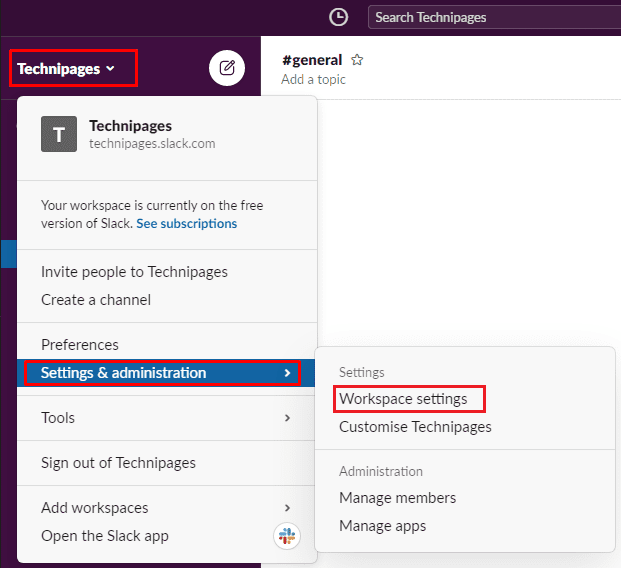
Перейдите на вкладку «Разрешения» вверху страницы, затем нажмите кнопку «Развернуть» для получения разрешений «Пользовательские смайлы».
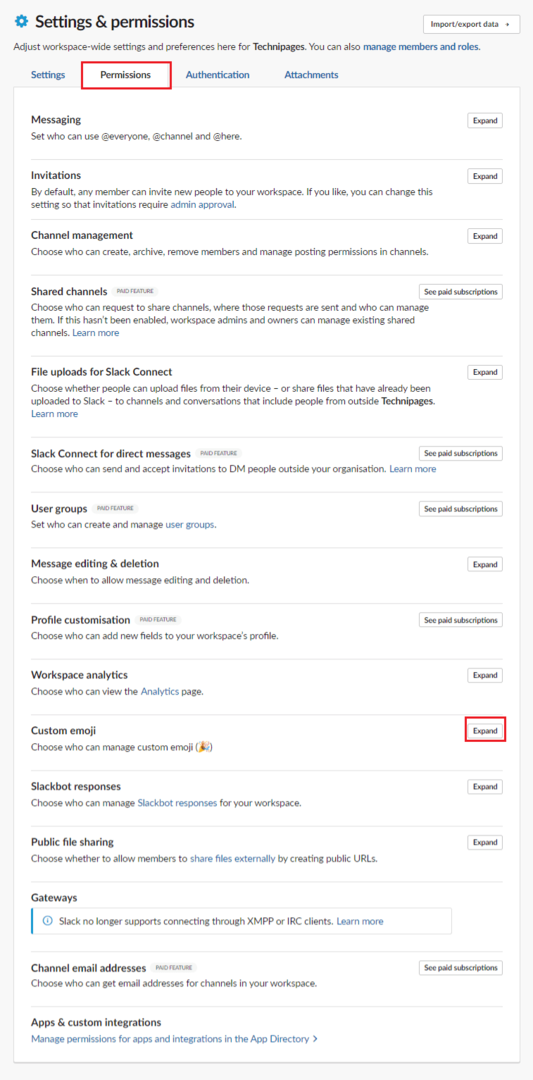
Чтобы ограничить возможность добавлять и редактировать настраиваемые смайлы в рабочей области только владельцу рабочей области и пользователям-администраторам, щелкните раскрывающийся список с надписью «Люди, которые могут управлять настраиваемыми смайликами». После того, как вы изменили этот параметр на «Только владелец рабочей области и администраторы», нажмите «Сохранить», чтобы применить настройку.
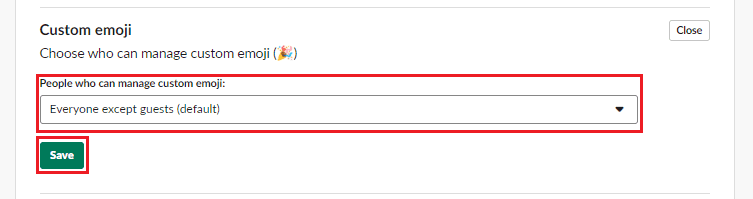
Возможность создавать и редактировать собственные смайлы может быть простым и беззаботным развлечением, но, возможно, не для всех пользователей иметь возможность делать это в каждой рабочей области. Следуя инструкциям в этом руководстве, вы можете ограничить возможность добавления и редактирования настраиваемых смайлов в своей рабочей области для пользователей с правами администратора.